Jak vytvořit 100% zatížení CPU v Linuxu
Někdy je užitečné stresovat váš CPU. Pokud jste například vyměnili ventilátor procesoru nebo změnili něco v chladicím systému, je dobré jej otestovat při velkém zatížení. Zde je trik, který můžete použít k přetížení CPU v Linuxu.
Jednou z velkých možností operačního systému Linux je množství užitečných nástrojů dostupných hned po vybalení i v základním systému. Díky konceptu „vše je-souborový systém“, který se používá při navrhování Linuxu, nepotřebujete další nástroje, které by zatěžovaly váš CPU.
Jak vytvořit 100% zatížení CPU v Linuxu
Chcete-li vytvořit 100% zatížení procesoru v počítači se systémem Linux, postupujte takto.
- Otevřete svou oblíbenou terminálovou aplikaci. Můj je xfce4-terminál.
- Zjistěte, kolik jader a vláken má váš procesor. Podrobné informace o CPU můžete získat pomocí následujícího příkazu:
cat /proc/cpuinfo
Vytiskne informace o všech CPU, včetně fyzických a virtuálních.

Všimněte si řádku "Procesor" pro každou informační sekci. Má hodnotu začínající od 0 a končící na počtu jader/vláken. V mém případě to ukazuje 4 CPU, což odpovídá mému dvoujádrovému i3 se 2 vlákny na jádro.Případně můžete použít něco jako utilitu htop, která zobrazuje stejné informace pomocí pruhů:
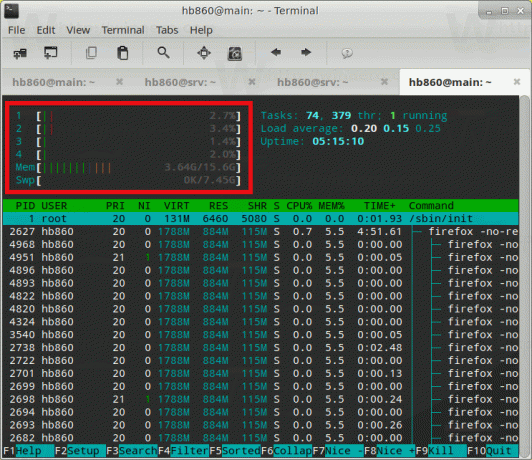
- Dále spusťte následující příkaz jako root:
# ano > /dev/null &
Opakujte příkaz N-krát, kde N je počet CPU. V mém případě to musím provést čtyřikrát.

Voila, zatížili jste CPU na 100 %. Podívejte se na následující snímek obrazovky:
Chcete-li jej zastavit, proveďte příkaz killall ano jako kořen.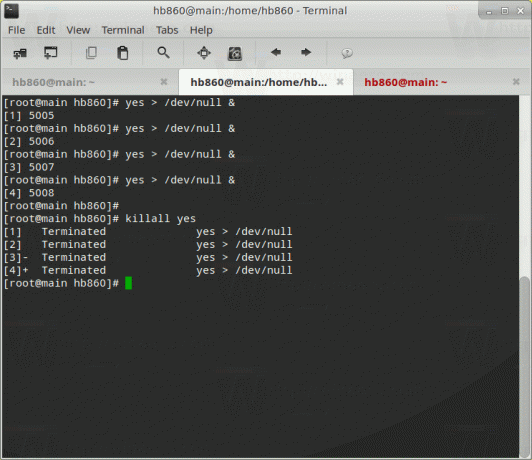
A je to.

